
时间:2020-07-23 07:35:14 来源:www.win10xitong.com 作者:win10
一些用户在使用系统的时候遇到过win10怎么取消u盘写保护的问题,这个win10怎么取消u盘写保护的问题平时不多见,也许还会难倒一些大神,那win10怎么取消u盘写保护的情况能不能处理呢?可以尝试以下小编的办法:1、按快捷键Win+r打开运行窗口,输入regedit字符,然后回车;2、接着在打开的注册表编辑器中依次点开HKEY_LOCAL_MACHINE\SYSTEM\CurrentControlSet\Control\Storage\StorageDevicePolicies,把注册值Writeprotect的数值数据改为0,若没有该项则新建一个,默认数值数据为0即可就简简单单的解决了。今天小编就来给大家详细的说一说关于win10怎么取消u盘写保护的详尽处理步骤。
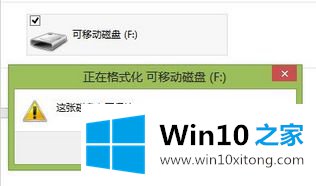
用户须知:此操作有风险,建议备份好优盘内重要数据再操作。另外修改注册表有风险,请提前备份注册表
操作步骤如下:
1、按快捷键Win+r打开运行窗口,输入regedit字符,然后回车;
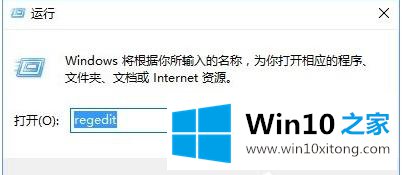
2、接着在打开的注册表编辑器中依次点开HKEY_LOCAL_MACHINE\SYSTEM\CurrentControlSet\Control\Storage\StorageDevicePolicies,把注册值Writeprotect的数值数据改为0,若没有该项则新建一个,默认数值数据为0即可;
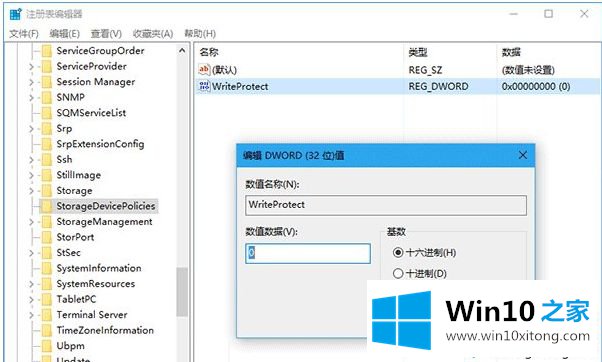
3、按热键Win+x打开win10菜单列表,点击“命令提示符(管理员)”选项;
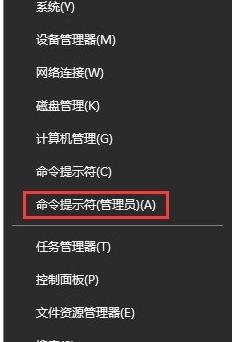
4、在弹出的管理员命令提示符窗口中,执行diskpart,回车;

5、等待进入diskpart后,执行list disk命令;
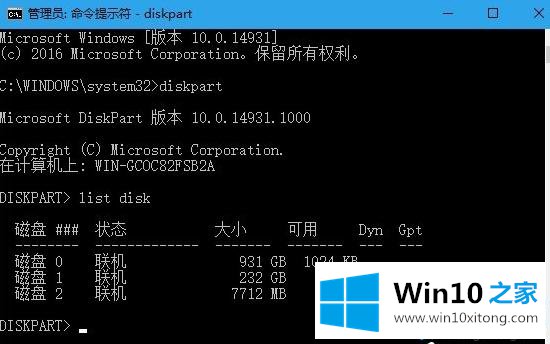
6、从容量上判断可知磁盘2是我们指定的u盘,所以执行select disk 2命令;

7、选好后执行attributes disk clear readonly字符,就可以清除写保护属性。如果想验证只需执行命令attributes disk即可知道有没有成功;
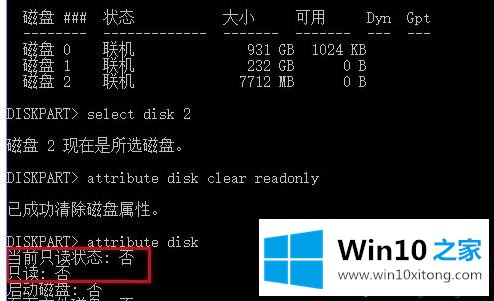
8、如果想恢复u盘写保护状态,在diskpart下执行“attribute disk set readonly”,想验证同样执行attribute disk进行验证即可。
以上就是win10系统取消u盘写保护功能的方法,在大部分情况下,我们根本不需要用到U盘的写保护功能,大家可以关闭这个功能。
上面的内容就详细的给大家说了win10怎么取消u盘写保护的详尽处理步骤,继续关注本站,更多的windows系统相关问题,可以帮你解答。